Como instalar o Windows 11 a partir da Pen USB?
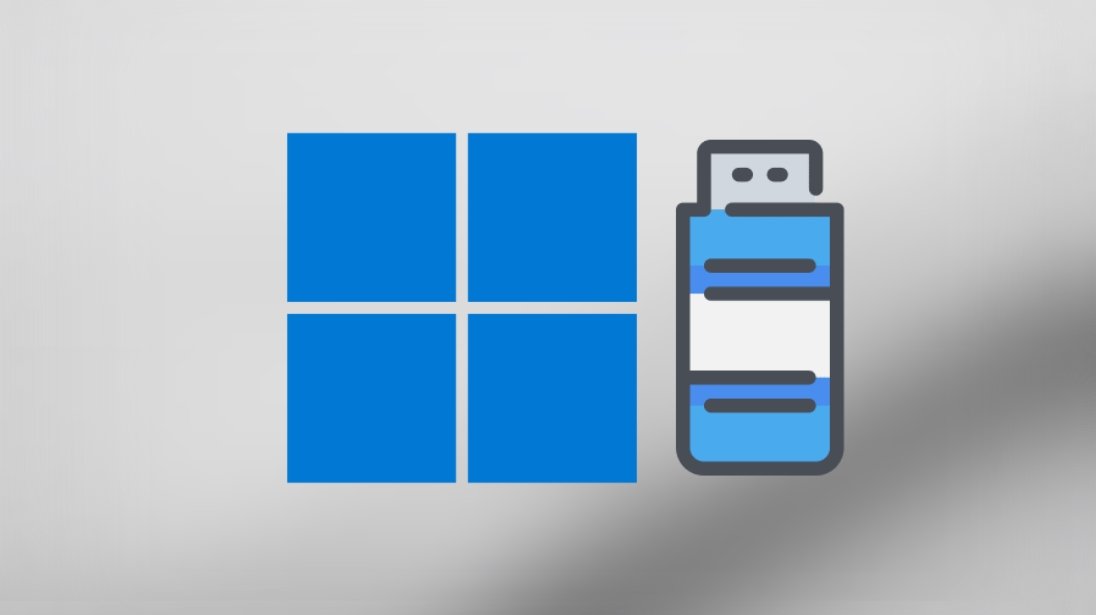
Agora que o Windows 11 se encontra a aproximar da data final de lançamento, a Microsoft também começou a permitir que os utilizadores realizem o download dos ficheiros de imagem da mais recente versão do sistema operativo.
Estes ficheiros de imagem são úteis para os utilizadores que pretendam instalar o Windows 11 de raiz a partir de uma pen USB. Este processo é também útil para quem esteja a tentar instalar o sistema em computadores que se encontrem fora dos requisitos para tal – já que a Microsoft confirmou que será possível instalar o Windows 11 nesses sistemas, mas as atualizações futuras poderão não surgir.
Para quem pretenda instalar o Windows 11 por este meio, o ficheiro de imagem apenas não será a única coisa necessária para tal. Neste artigo iremos verificar como pode criar uma pen de arranque do Windows 11 com a imagem mais recente do sistema que se encontre disponível.
Antes de começar, necessita de se certificar que possui uma Pen USB com pelo menos 8GB de capacidade total. Feito isto, vamos começar por descarregar a imagem mais recente do Windows 11.
1- Aceda ao site da Microsoft para o download das imagens do Windows. O site exige que os utilizadores estejam a participar no programa Insider para realizar a descarga do ficheiro de imagem, portanto necessita de realizar o login na sua conta.
2- Sobre a secção “Select edition”, na caixa de seleção, escolha a versão do Windows 11 que pretende usar. Atualmente encontra-se disponível no canal Dev e Beta, sendo que o Beta será aconselhado para quem pretenda uma experiência mais suave e com menos erros.
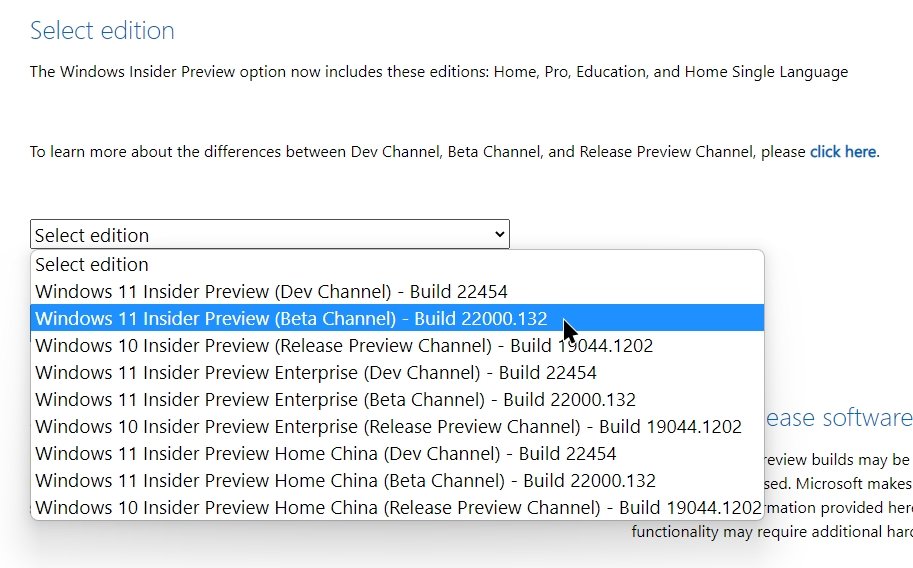
3- Depois de selecionar a edição pretendida, escolha o idioma que pretenda usar no Windows. O idioma pode sempre ser modificado mais tarde, portanto escolha um que se adapte para si. Pode optar por Português do Brasil ou Inglês.
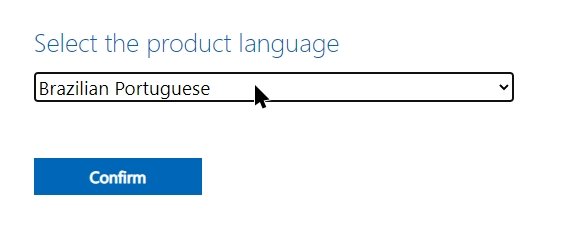
4- Feito isto, será fornecido no site o link para download do ficheiro de imagem. Este link é válido por apenas 24 horas, portanto necessita de se certificar que descarrega o mesmo assim que possível.
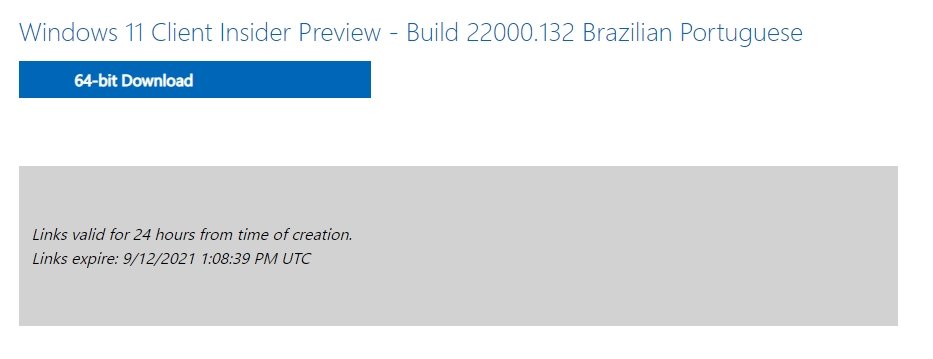
Feito este processo deve ter agora no seu sistema o ficheiro de imagem do Windows 11, pronto a ser usado. Agora chega a parte de colocar esse ficheiro na PEN USB, para que o possa instalar num novo sistema.
Para este processo necessita de realizar o download de uma ferramenta conhecida como “Rufus”. O download pode ser feito a partir do site oficial da aplicação (ou diretamente por este link)
Tendo a aplicação no seu sistema, chega a hora de a iniciar e proceder com a preparação da pen. Vamos então seguir os passos para tal:
1- Inicie a aplicação do Rufus e certifique-se que a PEN está ligada ao PC antes de avançar.
2- Dentro da aplicação, sobre a secção “Dispositivo/Disco”, selecione a sua Pen USB. Atenção que a Pen será inteiramente formatada, portanto salvaguarde qualquer ficheiro que necessite da mesma antes deste processo.
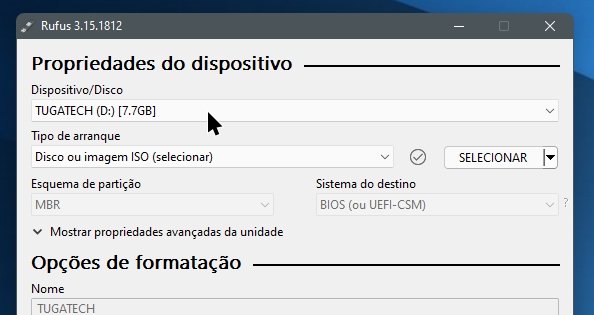
3- Em “Tipo de arranque”, selecione a opção “Disco ou imagem ISO”, e carregue sobre “SELECIONAR”.
4- Escolha o ficheiro de imagem do Windows 11 que foi descarregado anteriormente.
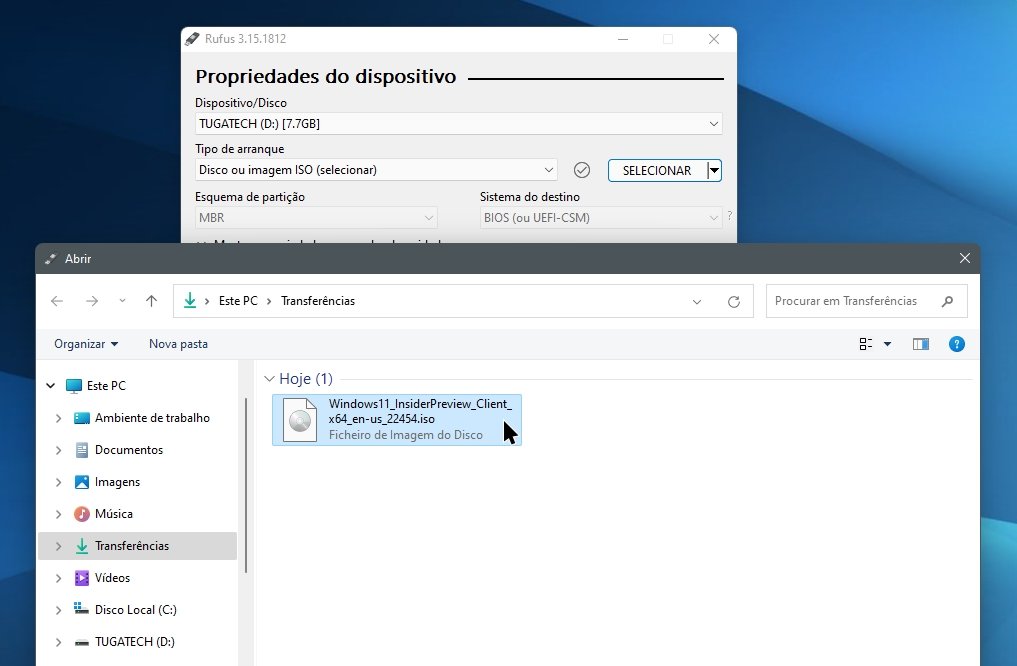
5- Mantenha todas as restantes configurações no padrão. Caso pretenda, pode alterar o nome da Pen na secção “Opções de formatação” > “Nome”.
6- Clique em “INICIAR” e aguarde.
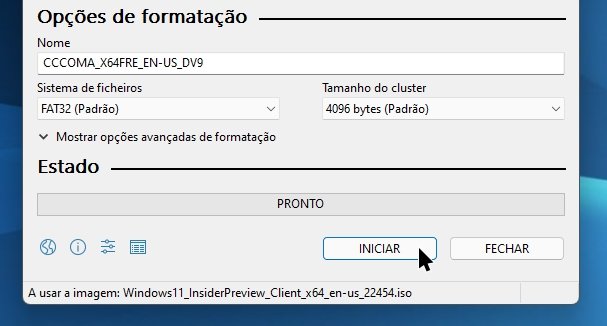
Feito isto, o programa deverá iniciar a tarefa de formatação da Pen e colocação dos ficheiros necessários na mesma. Apenas necessita de aguardar que a tarefa termine neste ponto. Com a formatação terminada, e a pen pronta, agora tudo o que necessita de fazer é arrancar o sistema normalmente pela Pen USB e proceder com a instalação do Windows 11 na máquina.
Conseguiu instalar o Windows 11 por este método?
Deixe o seu comentário do que acha da nova versão do sistema operativo da Microsoft!
